Comment synchroniser Apple Books entre iPhone, iPad et Mac
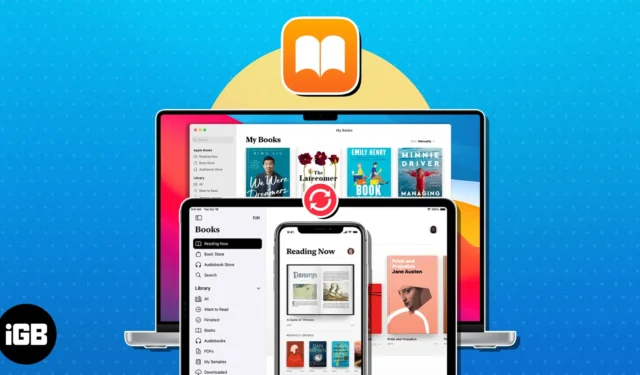
L’une des meilleures fonctionnalités de l’application Livres est la possibilité de commencer à lire sur un appareil Apple et de terminer sur un autre. Pour vous tenir au courant de vos romans, nouvelles et autres supports de lecture, voici comment synchroniser Apple Books sur iPhone, iPad et Mac.
Pour synchroniser l’application Livres entre votre iPhone et d’autres appareils, vous devez vous assurer que les livres sont activés dans les paramètres iCloud Drive et utiliser le même identifiant Apple. À partir de là, vous pouvez simplement activer la synchronisation avec vos appareils Apple.
- Comment synchroniser Apple Books sur iPhone et iPad
- Comment synchroniser Apple Books sur Mac
- Comment synchroniser manuellement des livres à l’aide du Finder sur Mac
- Comment synchroniser les achats de livres téléchargés automatiquement
Comment synchroniser Apple Books sur iPhone et iPad
Tout d’abord, pour vous assurer qu’Apple Books partage des données sur iCloud, accédez à Paramètres → iCloud → Afficher tout → Basculer sur les livres .
Suivez ensuite les étapes ci-dessous pour synchroniser sur tous les appareils :
- Ouvrez l’ application Paramètres → Sélectionnez votre identifiant Apple .
- Appuyez sur iCloud → Accéder à iCloud Drive .
- Assurez-vous que Synchroniser cet iPhone/iPad est activé.
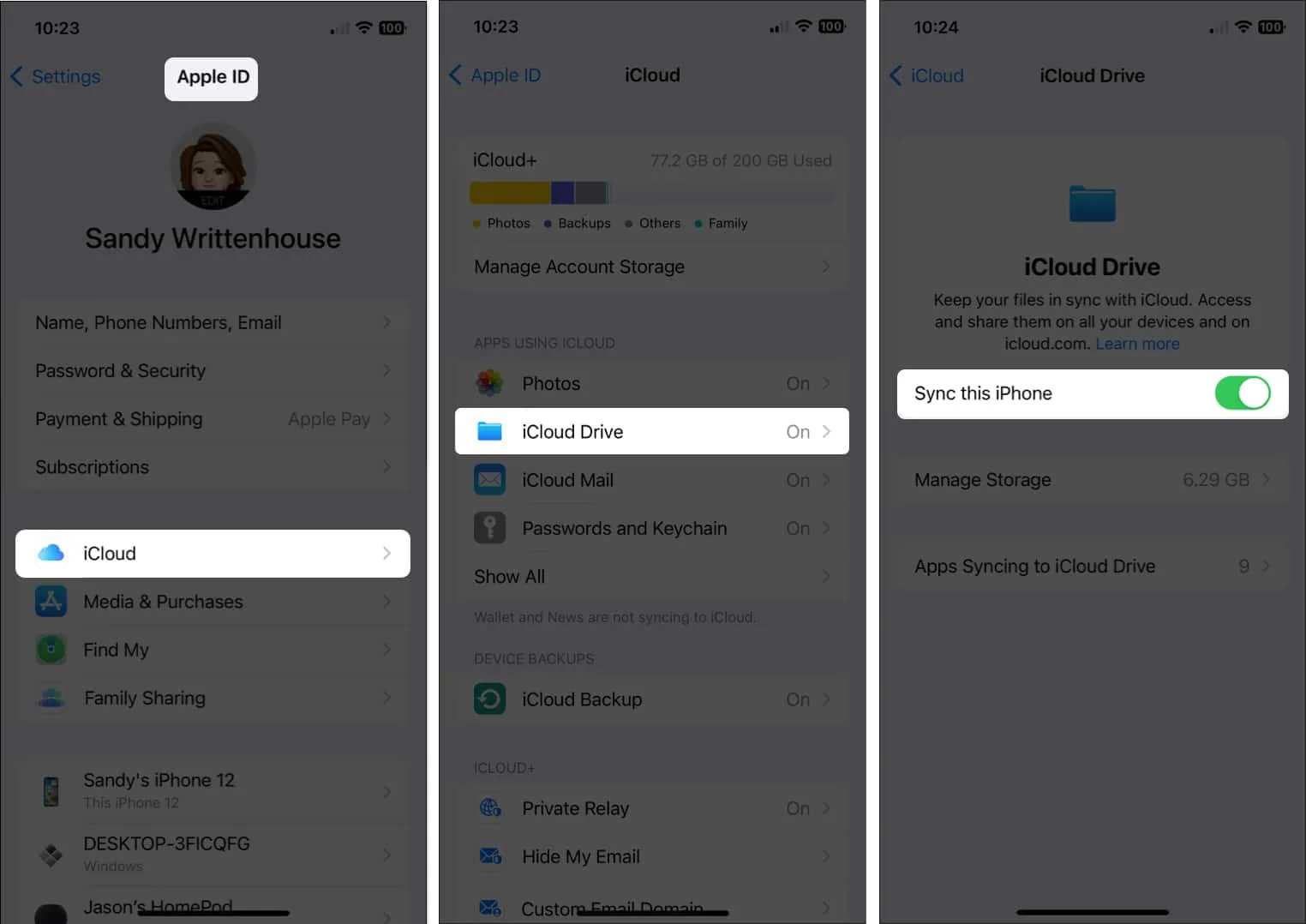
- Sélectionnez ensuite Synchronisation des applications avec iCloud Drive → Basculer sur les livres .
Une fois iCloud Drive activé pour l’application Livres, vous pouvez activer la fonction de synchronisation dans les paramètres Livres.
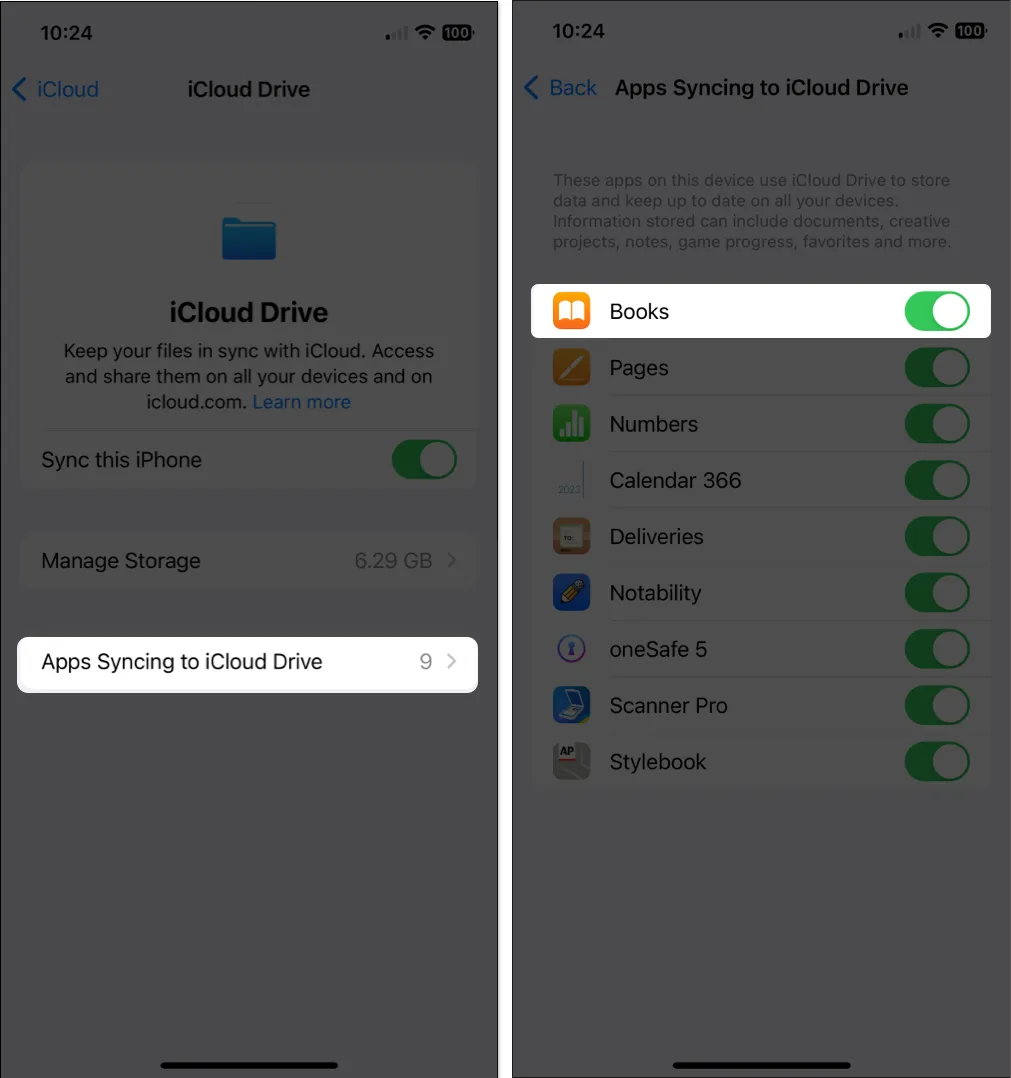
- Relancez ensuite l’ application Paramètres → Faites défiler vers le bas et choisissez Livres .
- Sous Synchronisation, basculez sur Lire maintenant et iCloud Drive .
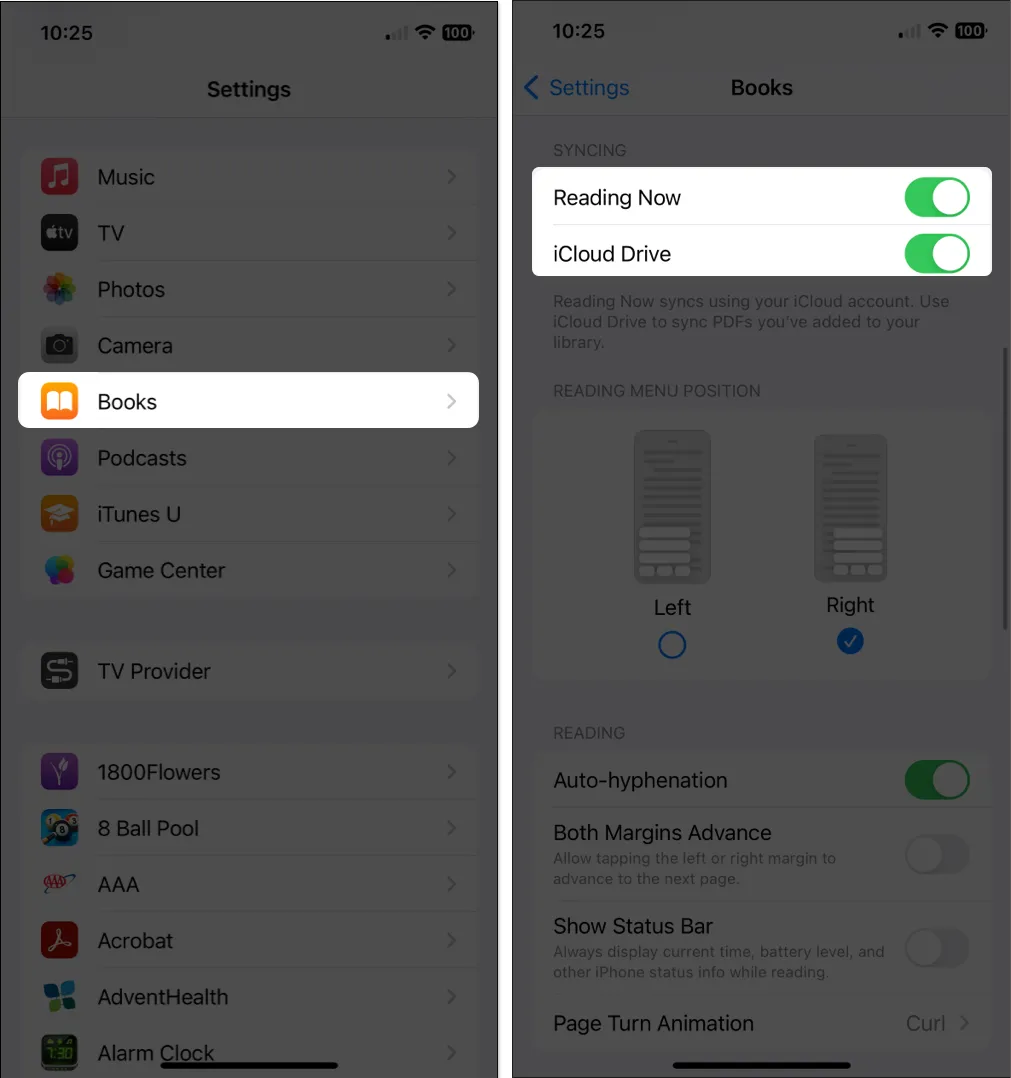
C’est ça! Maintenant, vous pouvez fermer l’application Paramètres et vous êtes prêt !
Comment synchroniser Apple Books sur Mac
Comme sur votre appareil mobile, confirmez que vous vous êtes connecté avec le même identifiant Apple et que l’application Livres est activée sur iCloud Drive sur Mac. Vous pouvez ensuite activer la synchronisation dans les paramètres Livres.
- Ouvrez les paramètres système à l’aide de l’icône Apple dans la barre de menus.
- Sélectionnez votre identifiant Apple → Cliquez sur iCloud à droite.
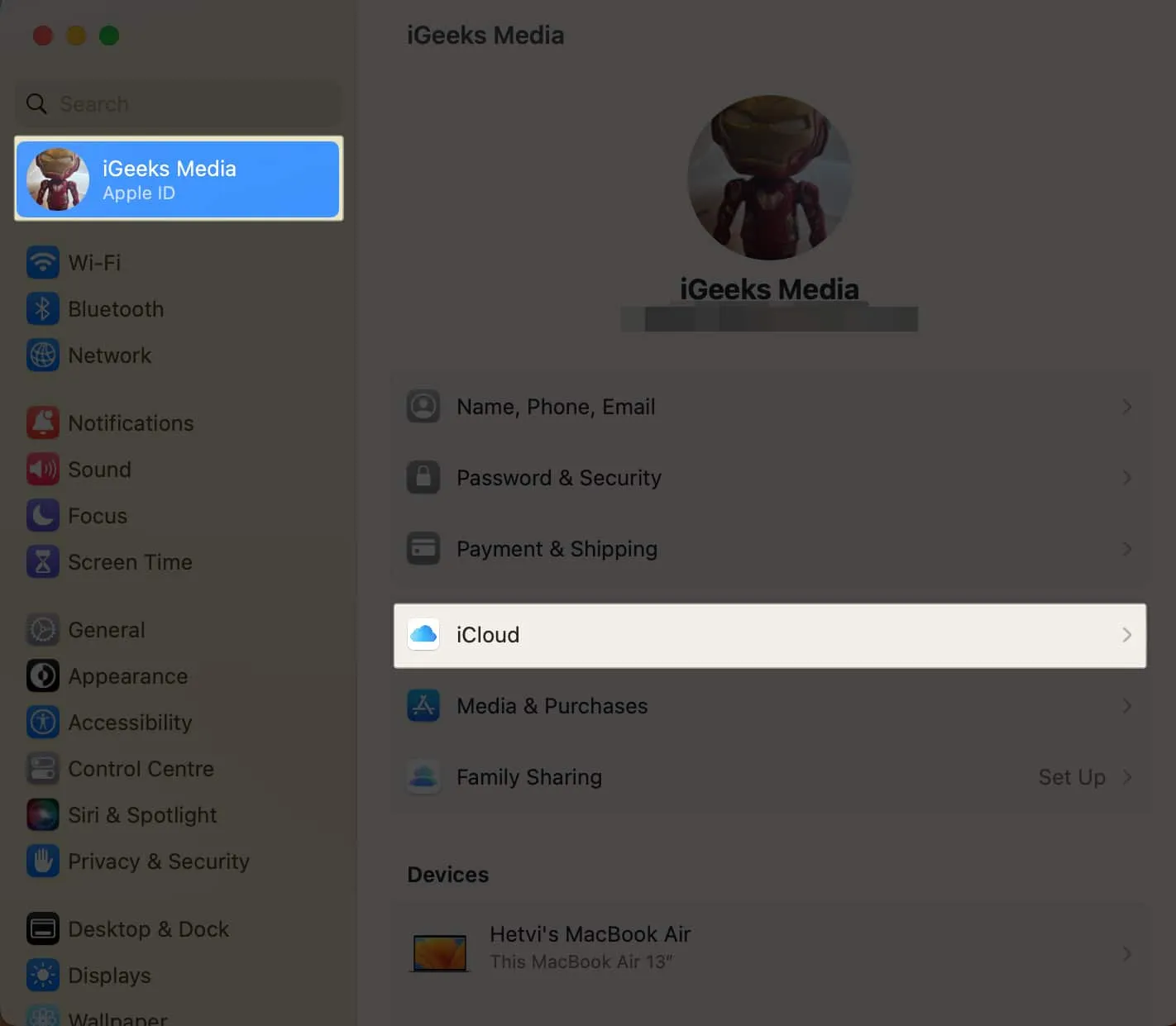
- Choisissez iCloud Drive , assurez-vous qu’il est activé.
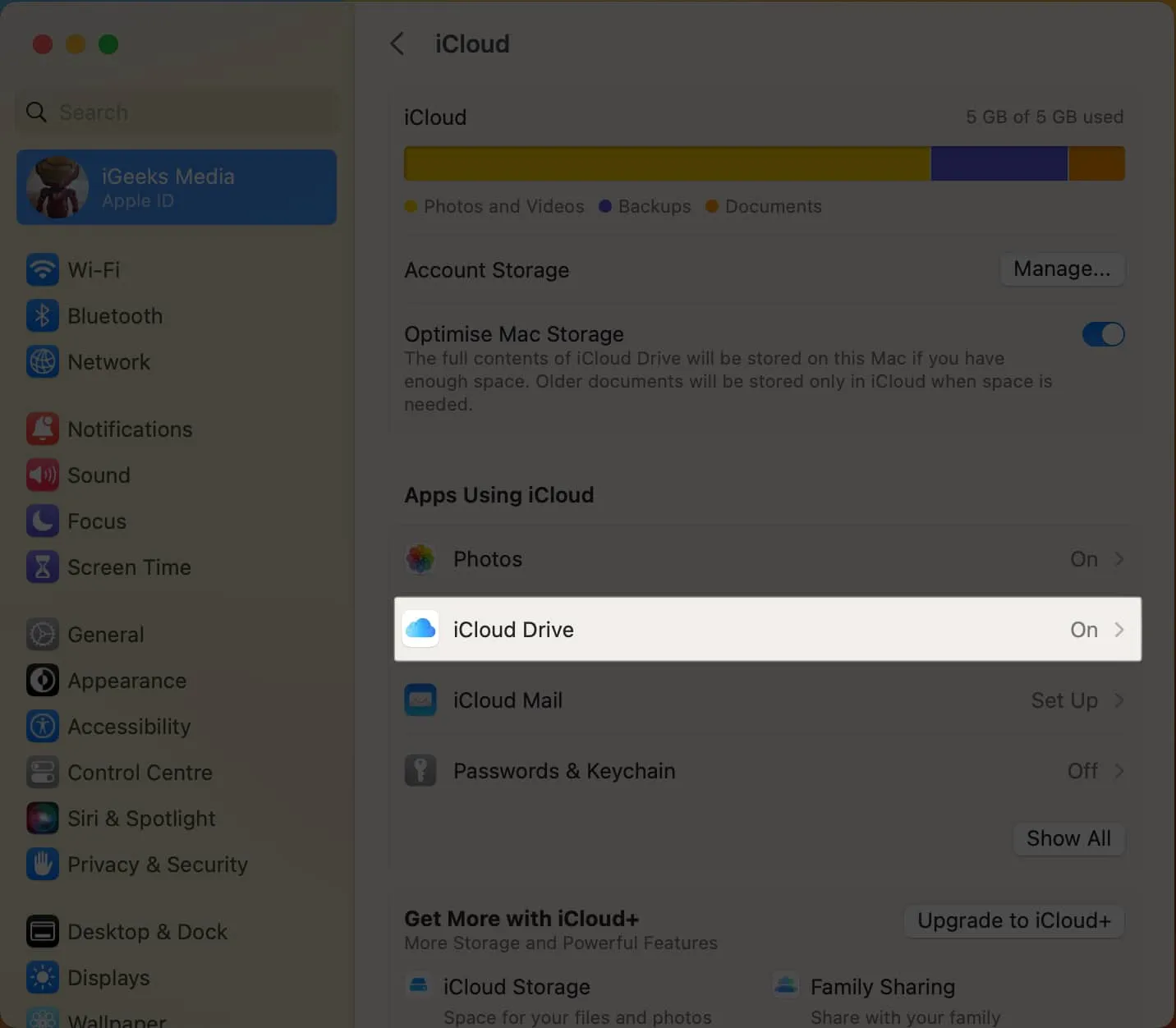
- Choisissez Synchronisation des applications avec iCloud Drive .
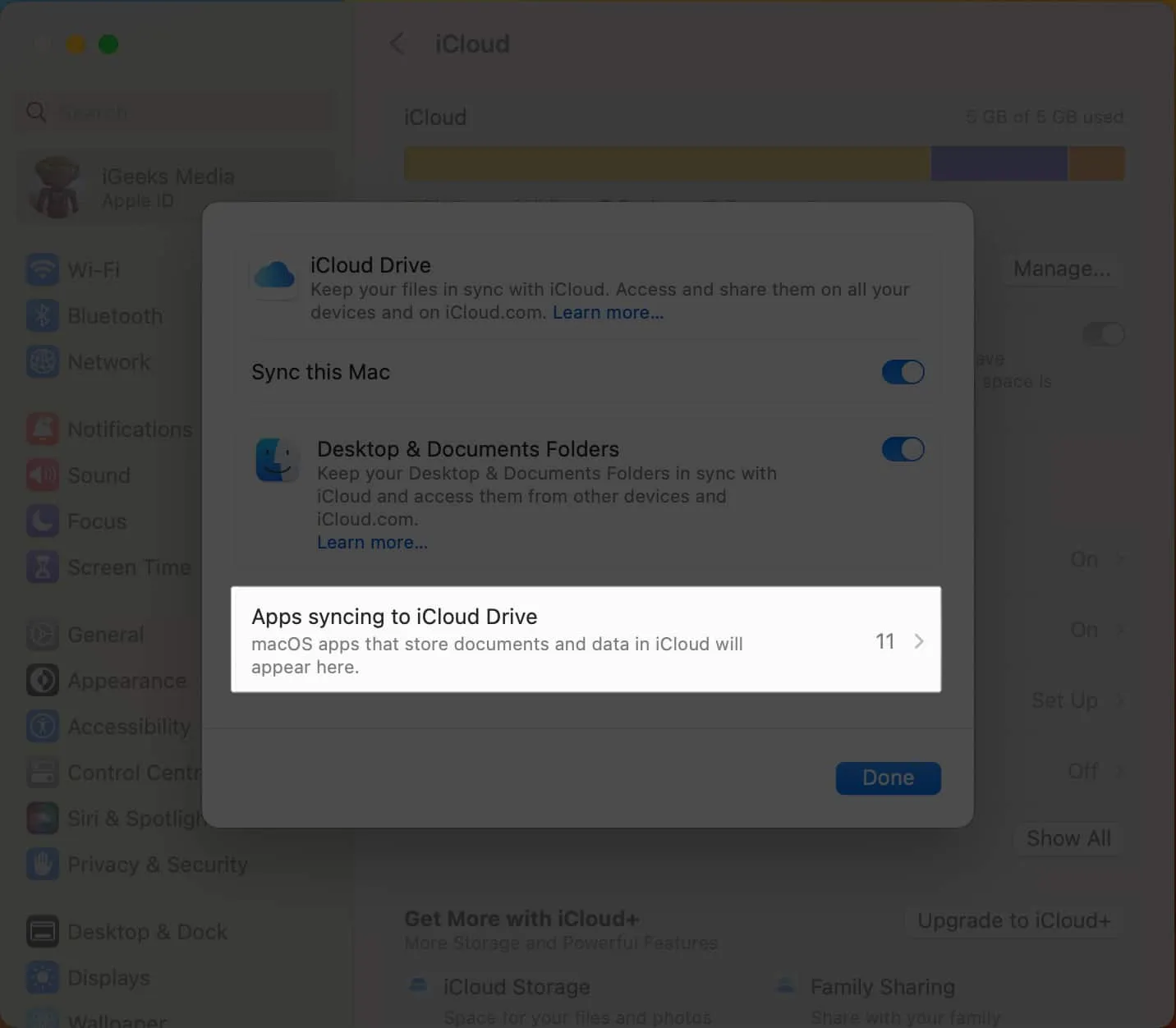
- Activez la bascule pour Livres → Cliquez sur Terminé .
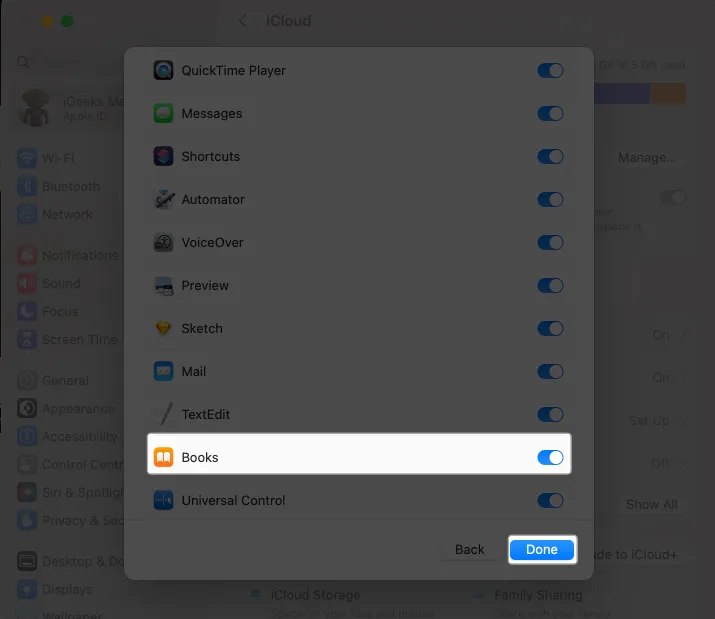
Avec iCloud Drive configuré pour les livres, vous pouvez activer la synchronisation à partir de l’application Livres.
- Lancez l’ application Livres sur votre Mac.
- Sélectionnez Livres → Paramètres dans la barre de menus.
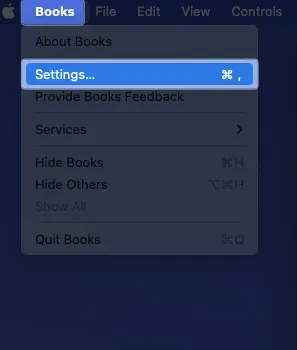
- Accédez à l’ onglet Général → Cochez les cases sous Synchronisation, telles que Lecture en cours et Collections, signets et faits saillants .
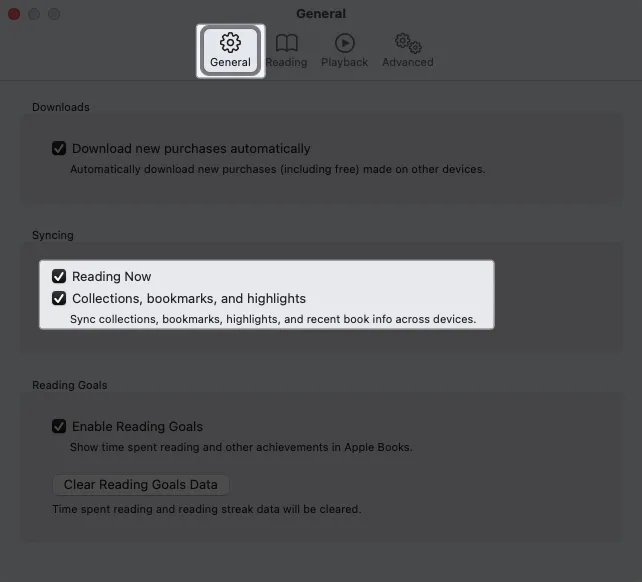
- Vous pouvez ensuite fermer les paramètres des livres à l’aide du bouton de fermeture (X) en haut à gauche, et vos modifications sont enregistrées.
Si vous rencontrez des problèmes, consultez ces correctifs pour l’application Livres qui ne se synchronise pas sur vos appareils.
Comment synchroniser manuellement des livres à l’aide du Finder sur Mac
Si vous avez des livres sur votre appareil achetés ailleurs que sur Apple Books Store, vous pouvez les synchroniser manuellement entre votre Mac et votre iPhone ou iPad. À l’aide du Finder sur macOS, vous pouvez choisir de synchroniser tous les livres ou seulement ceux que vous sélectionnez.
- Connectez votre iPhone ou iPad à votre Mac à l’aide de votre câble Lightning comme d’habitude.
- Ensuite, ouvrez le Finder et sélectionnez votre appareil dans la barre latérale du Finder.
Notez que vous devrez peut-être déverrouiller et autoriser la connexion sur votre appareil mobile ainsi qu’accepter la connexion sur votre Mac.
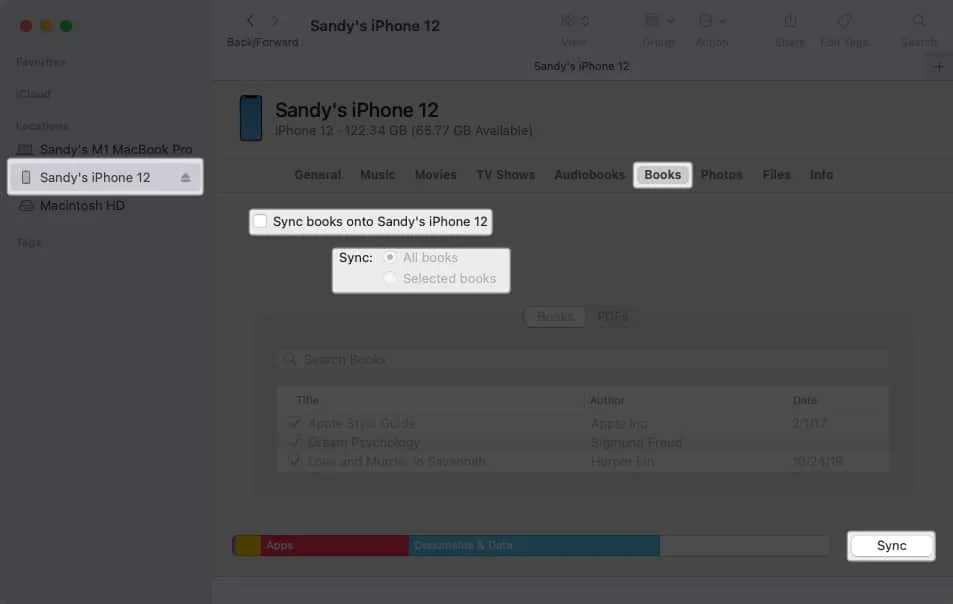
- Avec votre appareil sélectionné dans le Finder, sélectionnez Livres sur le côté droit. Pour tous les livres, choisissez Synchroniser les livres sur [nom de l’appareil], ou pour certains livres, choisissez Livres sélectionnés à côté de Synchroniser et choisissez les livres en dessous. Cliquez sur Synchroniser .
- Pour synchroniser des livres audio, sélectionnez Livres audio sur la droite, puis synchronisez tous ou uniquement les livres audio sélectionnés de la même manière. Cliquez sur Synchroniser .
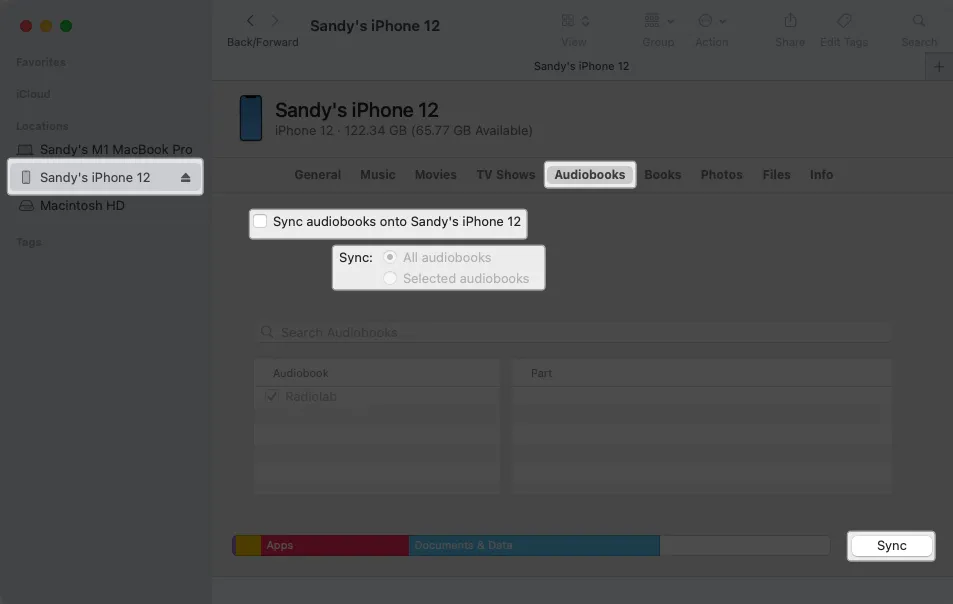
- Lorsque vous avez terminé, cliquez sur le bouton Éjecter de votre appareil mobile dans la barre latérale du Finder pour le déconnecter correctement de votre Mac.
Vous pouvez ensuite débrancher votre câble et reprendre vos activités.
Comment synchroniser les achats de livres téléchargés automatiquement
En plus de synchroniser les livres et la progression, vous pouvez télécharger automatiquement les achats de l’application Livres que vous effectuez sur un appareil Apple vers un autre. Cela vous évite de devoir télécharger le livre acheté lorsque vous souhaitez simplement reprendre là où vous vous étiez arrêté.
Configurer des téléchargements automatiques sur iPhone ou iPad
- Ouvrez l’ application Paramètres → Sélectionnez Livres .
- Dans la section Téléchargements automatiques, activez Achats depuis d’autres appareils .
- En option, sous cette bascule, vous pouvez ajuster les paramètres de données cellulaires/mobiles selon vos préférences.
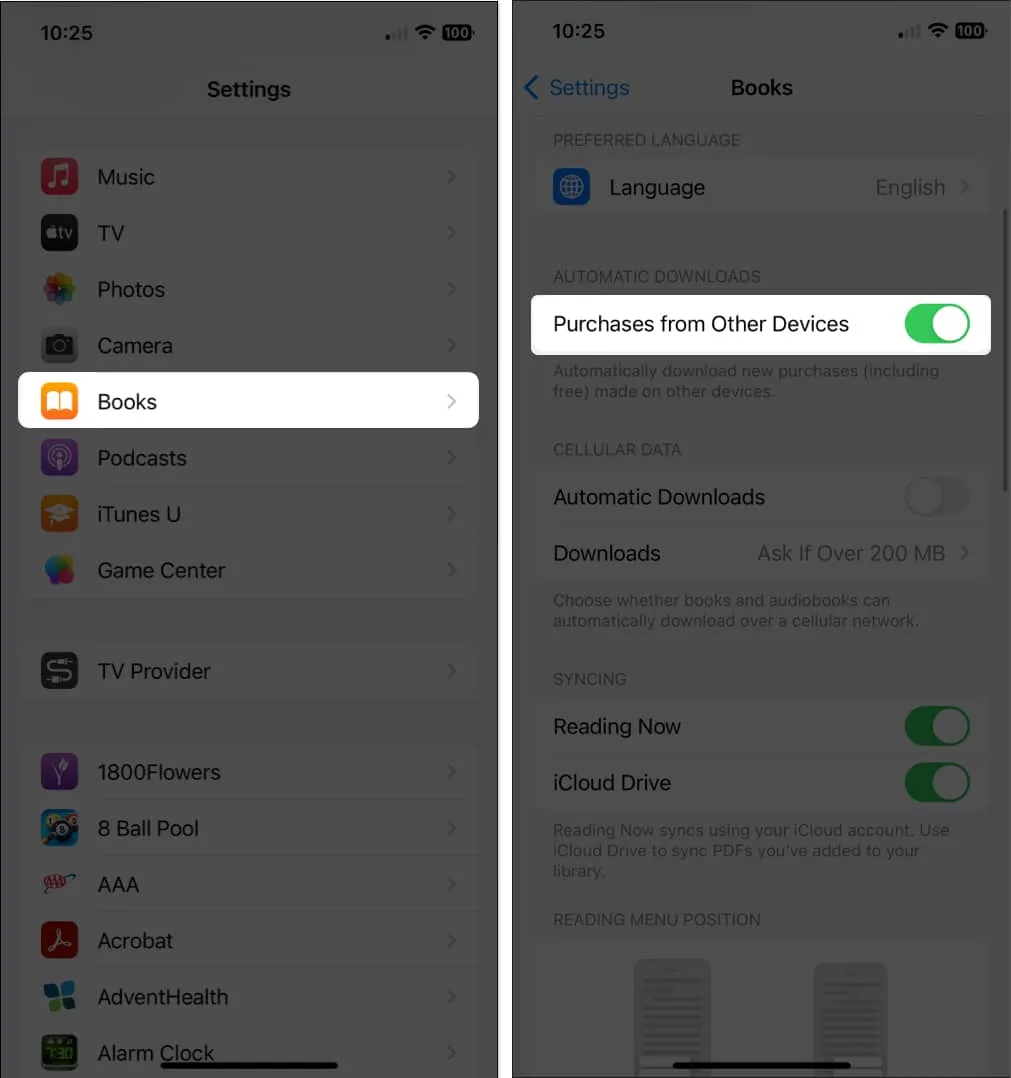
- En option, sous cette bascule, vous pouvez ajuster les paramètres de données cellulaires/mobiles selon vos préférences.
- Vous pouvez ensuite quitter l’ application Paramètres .
Configurer les téléchargements automatiques sur Mac
- Ouvrez l’ application Livres .
- Sélectionnez Livres → Paramètres dans la barre de menus.
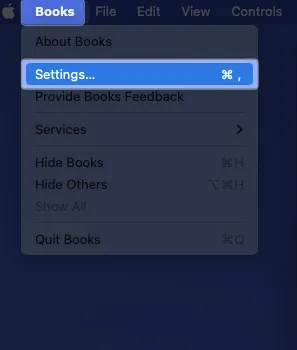
- Accédez à l’ onglet Général et cochez la case sous Téléchargements pour Télécharger automatiquement les nouveaux achats .
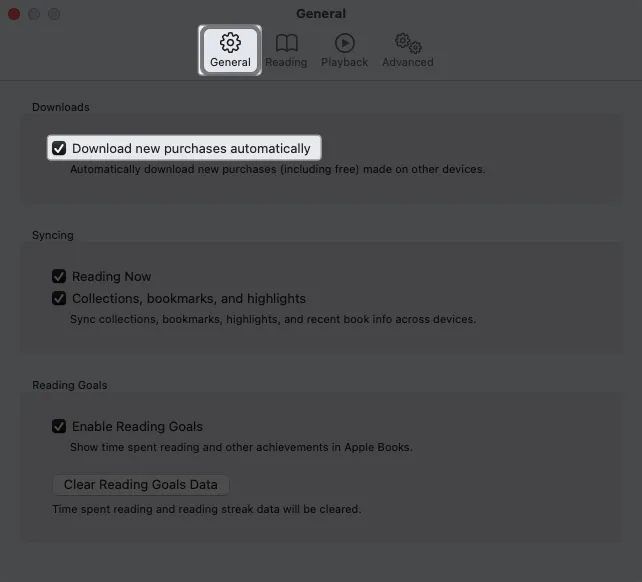
- Fermez les paramètres à l’aide du bouton de fermeture (X) en haut à gauche.
Désormais, lorsque vous achetez un livre sur un appareil, comme votre iPhone, ce livre est automatiquement téléchargé dans l’application Livres de votre Mac.
Que vous soyez un lecteur passionné ou que vous utilisiez simplement l’application Livres pour la recherche ou la référence, vous pouvez synchroniser Apple Books entre les appareils et ne jamais manquer une page ou un passage.
Que pensez-vous de l’application Livres ? Aimez-vous l’utiliser sur vos appareils Apple ou préférez-vous plutôt lire des livres physiques ? Faites le nous savoir!



Laisser un commentaire